

Falls benötigt, kann ein Installationdiskettensatz bei uns bezogen werden: Click here for Download
Diskette Nr.1 in Laufwerk a: einlegen und im Programmmanager ausführen (run):
a: install eingeben und OK
drücken.
Vorher nehmen Sie folgende Änderungen an den Programmen vor:
Folgende Änderungen müssen Sie vornehmen:
"user" durch den Emailnamen ersetzen.
z.B.: POPAccount=slauterer@mail.t0.or.at
RealName=RichtigerName
RichtigerName durch Ihren vollen Namen ersetzen.
z.B.: RealName=Susi Lauterer
ReturnAddress=user@t0.or.at
z.B.: ReturnAddress=slauterer@t0.or.at
TCPMAN in der Windows Gruppe "Internet" starten:
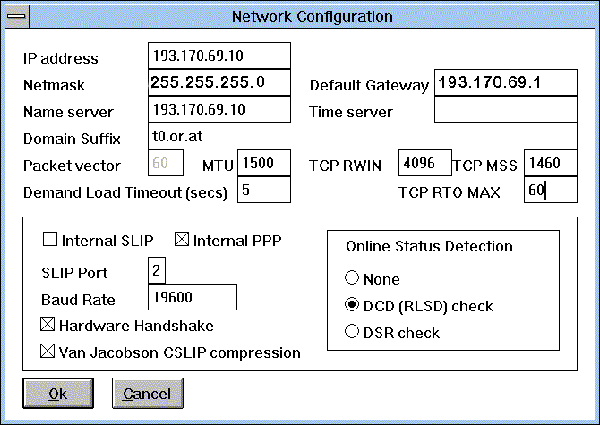
TCPMAN neu starten.
Im Menu Dialer den Punkt Login wählen. "Login" ist ein kleines Programm ("script"), das dem Modem anordnet eine bestimmte Telefonnummer (in unserem Fall: 071891 5221) zu wählen und sich dadurch mit dem Public Netbase - Server in Verbindung zu setzen.
Im Menu Dialer ist ein weiteres Programm namens Bye zu finden, das die Verbindung zwischen Ihrem Computer und dem Public Netbase-Server wieder beendet. Dieses "script" Bye ist unbedingt und immer zu verwenden, wenn Sie die Verbindung beenden wollen !!
Nachdem Sie das script "Login" aufgerufen haben, braucht das Modem ein paar Sekunden bis es eine Verbindung zu Public Netbase/t0 hergestellt hat. Im Normallfall können Sie auch hören, wie das Modem wählt. Danach müssen Sie warten bis die Zeile "PPP Enabled" erscheint.
Sie mussen auch in Ihrem Netscape-Navigator einige Änderungen vornehmen, bzw. personalisieren. Im Menu "Options" doppelklicken Sie auf "Preferences", ein Fenster geht auf, das Ihnen die Möglichkeit das Programm auf Ihre Bedürfnisse hin zu personalisieren. Um e-mails aus Netscape heraus schicken zu können, müssen Sie folgende Änderungen im Untermenu "Mail and News" vornehmen.
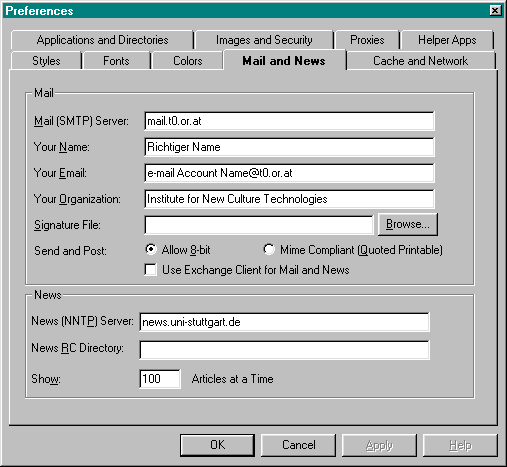
Um Newsgroups lesen zu können, bitten wir Ihnen folgenden Newsserver an: "news.uni-stuttgart.de" an.
Viele Dateien (vor allem Video, Audio, etc.) können nur mit einem Hilfsprogramm angesehen werden. An unseren öffentlichen Terminals stehen Ihnen dazu folgende Applikationen zur Verfügung, die teilweise auch von unserer "Installationsprogramme und Resourcen"- Seite heruntergeladen werden können.
Unsere Adresse lautet:
Public Netbase /t0
Institut für Neue Kulturtechnologien
Museumsquartier
Messeplatz 1
A - 1070 Wien
